Solusi teruji dan tepercaya untuk kesalahan Windows Autopilot ini
- Kesalahan Windows Autopilot 0x80180014 menyiratkan masalah dengan proses penerapannya.
- Kesalahan Autopilot dapat terjadi karena kesalahan Microsoft Endpoint Manager dan firmware yang kedaluwarsa.
- Pemecahan masalah ini mungkin memerlukan penghapusan catatan komputer Anda dari admin Intune.
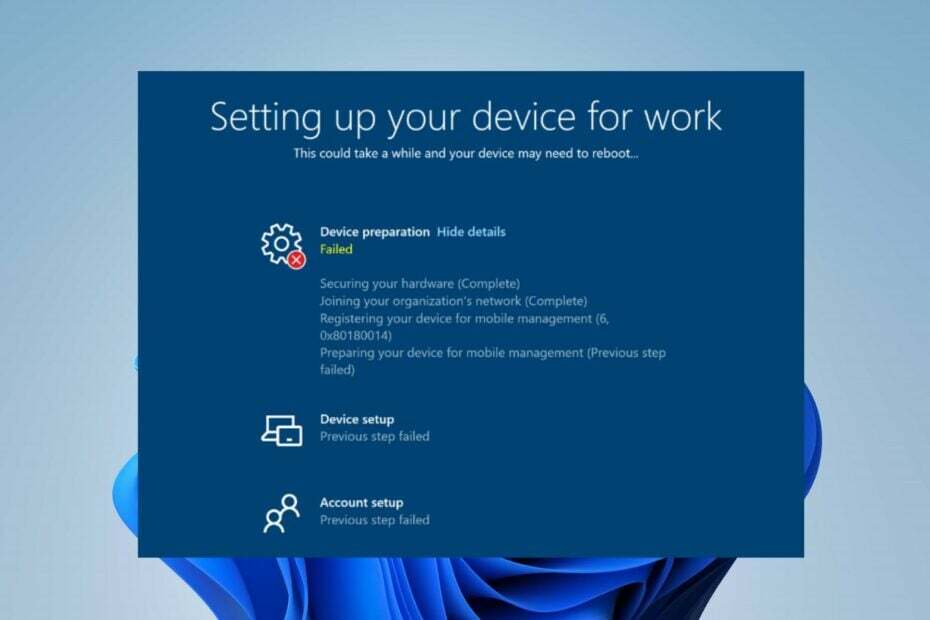
XINSTALL DENGAN MENGKLIK FILE DOWNLOAD
Fortect adalah alat perbaikan sistem yang dapat memindai sistem lengkap Anda dari file OS yang rusak atau hilang dan menggantinya dengan versi yang berfungsi dari repositori secara otomatis.
Tingkatkan kinerja PC Anda dalam tiga langkah mudah:
- Unduh dan Instal Benteng di PC Anda.
- Luncurkan alat dan Mulai memindai
- Klik kanan Memperbaiki, dan perbaiki dalam beberapa menit.
- 0 pembaca telah mengunduh Fortect sejauh bulan ini
Berbagai laporan online menunjukkan masalah yang berbeda saat menggunakan Windows Autopilot. Kode kesalahan 0x80180014 adalah salah satunya, yang terjadi selama proses penerapan Autopilot. Oleh karena itu, kami akan mengeksplorasi penyebab kesalahan ini dan cara memperbaikinya.
Demikian juga, Anda dapat memeriksa panduan kami untuk memperbaiki Kesalahan WIL Autopilot.dll yang dilaporkan di PC Anda.
Apa yang menyebabkan kesalahan Autopilot 0x80180014?
Berikut ini adalah beberapa kemungkinan penyebab kesalahan tersebut:
- Kesalahan manajer Microsoft Endpoint – MEM mengkonfigurasi ulang pengaturan yang diterapkan pada mode penerapan mandiri Windows Autopilot dapat mencegah proses penerapan Autopilot berhasil diselesaikan dan menghasilkan kode kesalahan 0x80180014.
- MDM Windows dinonaktifkan – Menonaktifkan pendaftaran Windows MDM dapat menghambat interaksi antara proses penerapan Autopilot dan sistem.
- Firmware perangkat usang – Komputer Anda firmware mungkin sudah usang atau tidak kompatibel dengan proses penerapan Autopilot, menyebabkan penerapan gagal dan menghasilkan kode kesalahan.
- Kesalahan pengguna – Kesalahan manusia seperti memasukkan ID perangkat yang salah, kehilangan konfigurasi yang diperlukan, atau tidak memiliki izin yang benar dapat menyebabkan gagalnya penerapan Autopilot, yang menyebabkan kode kesalahan.
Faktor-faktor di atas bervariasi pada PC yang berbeda. Kami akan membahas penyelesaian kode kesalahan saat kami melangkah lebih jauh ke artikel ini.
Bagaimana cara memperbaiki kesalahan autopilot 0x80180014?
Sebelum mencoba langkah pemecahan masalah lanjutan:
- Mulai ulang Windows dalam Mode Aman dan periksa apakah kesalahan telah terpecahkan.
Jika Anda tidak dapat mengatasinya, lanjutkan dengan langkah-langkah berikut:
1. Hapus catatan PC dari admin Intune
- Buka browser Anda dan masuk ke Pusat admin Microsoft Intune di situs web resmi mereka.
- Pilih Perangkat pilihan dan pergi ke Semua perangkat.
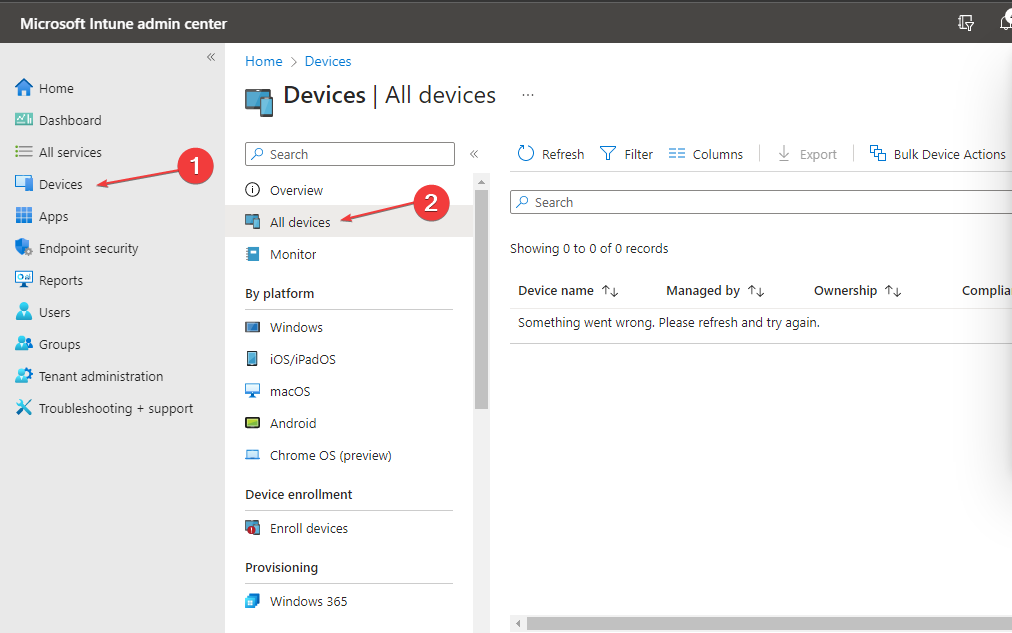
- Pilih perangkat yang Anda pilih untuk dihapus dan klik Menghapus tombol.
Di atas akan memeriksa log MEM untuk kesalahan yang mungkin berdampak negatif pada proses penerapan Autopilot.
Baca panduan terperinci kami tentang cara memperbaikinya Kesalahan penginstalan aplikasi Intune di Windows.
2. Aktifkan Windows MDM
- Pergi ke Admin Microsoft Intune di browser Anda dan masuk ke Akun Microsoft.
- Pilih Perangkat pilihan dan klik Batasan Pendaftaran.

- Pilih jenis pembatasan perangkat dan klik Properti.
- Klik Sunting tombol di samping Pengaturan platform dan pilih Izinkan untuk Windows (MDM).
- Pilih Tinjauan opsi dan Menyimpan pilihan Anda.
Kiat ahli:
SPONSOR
Beberapa masalah PC sulit untuk diatasi, terutama jika file sistem dan repositori Windows Anda hilang atau rusak.
Pastikan untuk menggunakan alat khusus, seperti Benteng, yang akan memindai dan mengganti file Anda yang rusak dengan versi barunya dari repositori.
Mengaktifkan pendaftaran MDM Windows akan mengonfigurasinya secara memadai untuk memastikan bahwa penerapan Autopilot berhasil.
- ncsi.dll: Apa Artinya & Bagaimana Memperbaikinya Saat Hilang
- Kode Kesalahan 0xC0EA000A: Apa Artinya & Bagaimana Cara Memperbaikinya
- Netwtw10.sys Blue Screen Error: 4 Cara Memperbaikinya
- NET HELPMSG 3774: Cara Memperbaiki Kesalahan ini dalam 5 Langkah
3. Copot pemasangan aplikasi antivirus pihak ketiga
- Klik kiri Windows tombol dan pilih Pengaturan.
- Klik Aplikasi kategori dan pilih Aplikasi yang diinstal.
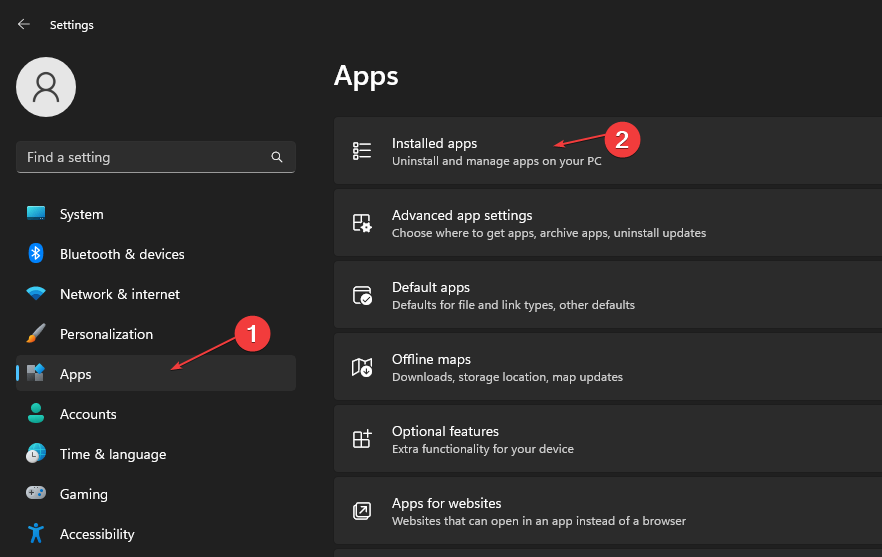
- Temukan aplikasi antivirus pihak ketiga, pilih pilihan tombol, dan klik Copot pemasangan.

- Klik Copot pemasangan lagi untuk mengonfirmasi pilihan Anda, lalu ikuti perintah di layar untuk mencopotnya.
Memiliki beberapa perangkat lunak antivirus di komputer dapat menyebabkan perangkat lunak antivirus tidak berfungsi. Oleh karena itu, kami merekomendasikan untuk memiliki satu perangkat lunak antivirus tepercaya.
Anda dapat membaca tentang cara nonaktifkan Windows Defender jika Anda mengalami masalah dengan itu.
4. Jalankan pemindaian SFC/DISM
- Klik kiri Windows ikon, ketik Prompt Perintah, dan pilih Jalankan sebagai administrator.
- Klik kiri Ya tombol jika UAC Prompt Windows muncul.
- Masukkan perintah berikut dan tekan Memasuki:
sfc /scannow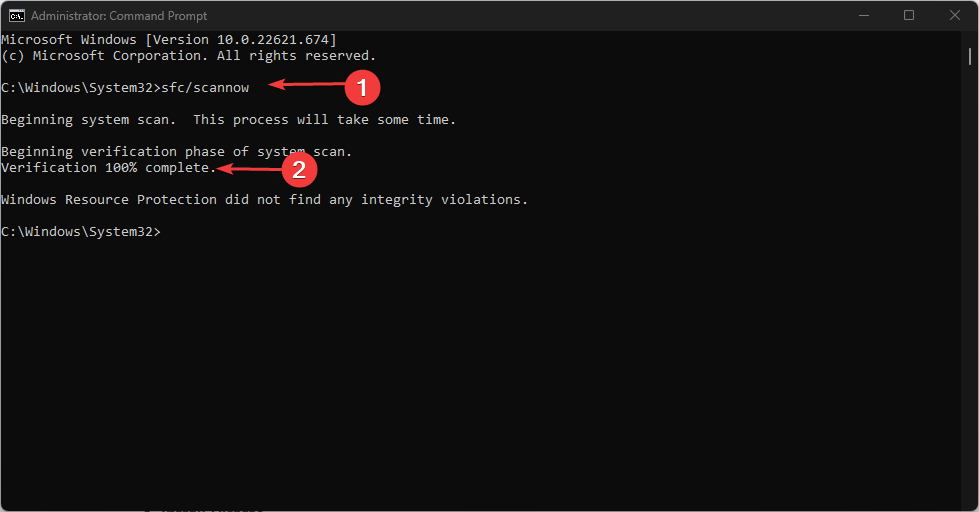
- Kemudian masukkan yang berikut ini dan tekan Memasuki:
Dism/Online/Cleanup-Image/RestoreHealth
- Tunggu prosesnya selesai, restart PC Anda dan periksa apakah kesalahan sudah teratasi.
Perintah pemindaian SFC/DISM akan menemukan dan menyelesaikan semua file sistem yang rusak yang dapat memengaruhi penyebaran. Atau, Anda dapat membaca lebih lanjut tentang menjalankan pemindaian SFC di Windows.
Jika Anda memerlukan lebih banyak dukungan untuk memperbaiki file yang rusak pada PC Anda, ada perangkat lunak perbaikan sistem yang efisien yang akan memindai seluruh sistem dan menyelesaikan semua masalah dalam beberapa klik.
Restoro adalah solusi perbaikan sistem Windows yang kompleks yang memindai PC Anda untuk berbagai masalah dan memperbaiki semuanya file sistem kritis dan kesalahan registri, serta kerusakan yang ditinggalkan oleh virus (bukan antivirus perangkat lunak). Dengan beberapa klik, program membebaskan ruang pada disk Anda dan memulihkan semua pengaturan Windows yang disusupi ke nilai defaultnya.
Inilah cara Anda dapat melakukan tindakan ini:
- Unduh dan instal Restoro.
- Luncurkan Restoro.
- Tunggu hingga menemukan masalah stabilitas sistem dan kemungkinan infeksi malware.
- Tekan Mulai Perbaikan.
- Restart PC Anda agar semua perubahan diterapkan.
Teknologi Restoro menggantikan file sistem Windows yang rusak parah dengan yang bersih dan terkini dari database online amannya. Anda dapat mengizinkannya melakukan tindakan ini tanpa merusak data pengguna Anda.
Ini alat all-in-one yang ideal untuk memperbaiki kesalahan Windows, kerusakan PC, atau masalah registri. Itu dapat meningkatkan kinerja perangkat Anda dan membuatnya lebih aman dalam beberapa menit.
⇒ Dapatkan Restoro
Penafian:Program ini perlu ditingkatkan dari versi gratisnya untuk melakukan beberapa tindakan tertentu.
5. Setel ulang Windows
- Klik kiri Windows ikon, dan klik Pengaturan.
- Pilih Sistem dan klik Pemulihan.
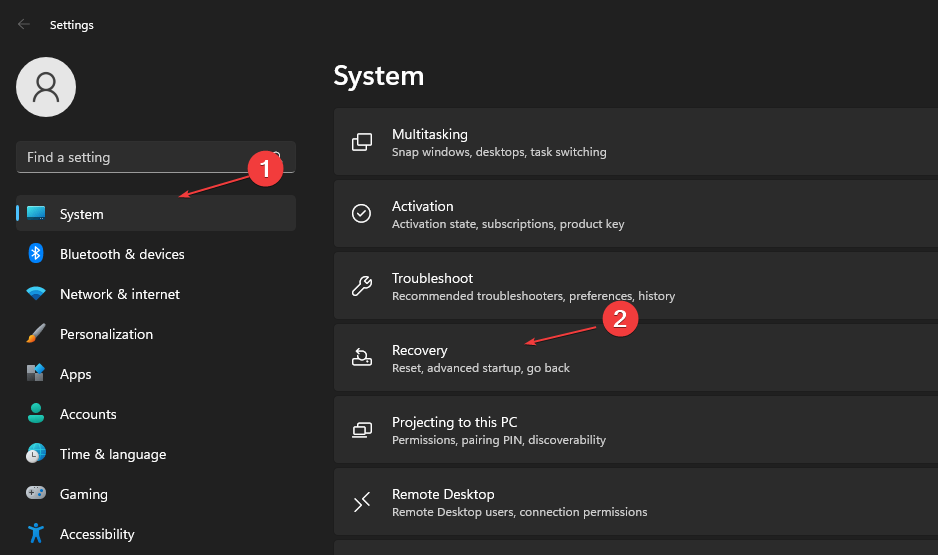
- Kemudian, pilihSetel ulang komputer tombol dari panel sisi kanan.
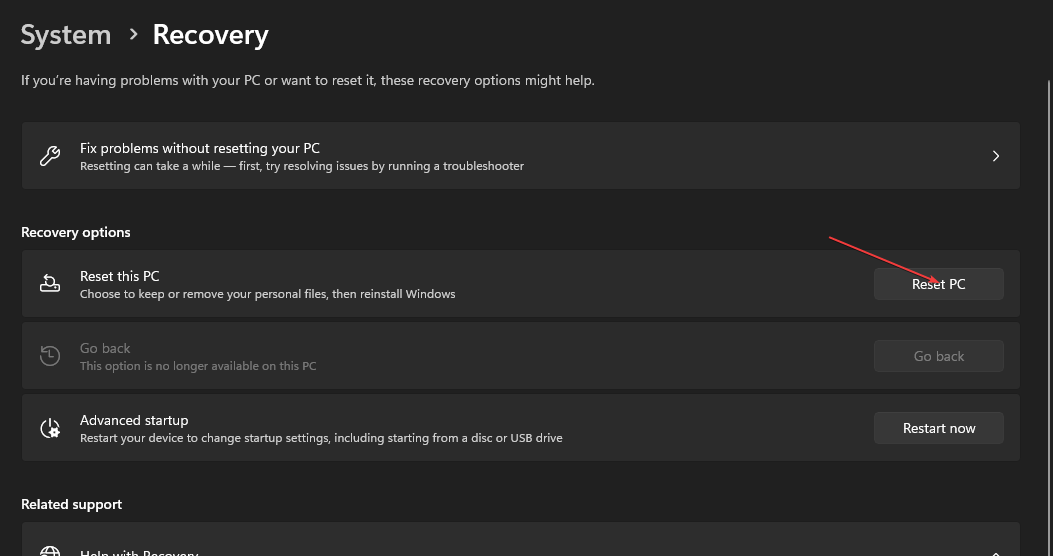
- Pilih Simpan File Saya opsi dari Windows baru untuk menyimpan data Anda, menghapus aplikasi, dan mengatur ulang pengaturan ke default setelah menginstal ulang.
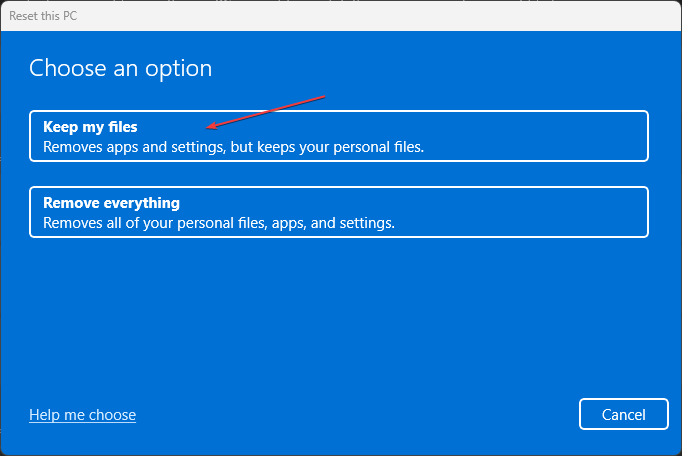
- Pilih Hapus Semuanya opsi, untuk melakukan reset Windows penuh.
Cara di atas akan mengembalikan pengaturan operasi Windows ke default pabrik dan menghapus pihak ketiga sebagai upaya terakhir untuk memperbaiki kesalahan tersebut. Kami memiliki panduan langkah demi langkah menginstal ulang OS Windows 11 di komputer Anda.
Selanjutnya, Anda dapat membaca cara memperbaikinya kode kesalahan 0xc1900223: Masalah Pembaruan Windows ini di PC Anda.
Juga, periksa panduan kami tentang memperbaiki ada beberapa masalah saat menginstal pembaruan di perangkat Windows Anda.
Jika Anda memiliki pertanyaan atau saran lebih lanjut, silakan tulis di bagian komentar.
Masih mengalami masalah?
SPONSOR
Jika saran di atas tidak menyelesaikan masalah Anda, komputer Anda mungkin mengalami masalah Windows yang lebih parah. Kami menyarankan memilih solusi all-in-one seperti Benteng untuk memperbaiki masalah secara efisien. Setelah instalasi, cukup klik Lihat & Perbaiki tombol lalu tekan Mulai Perbaikan.

![Kode Kesalahan Windows 0x800700E1: Virus Terdeteksi [Fix]](/f/66cf098b2845cbcd67e4880b9a27d891.png?width=300&height=460)